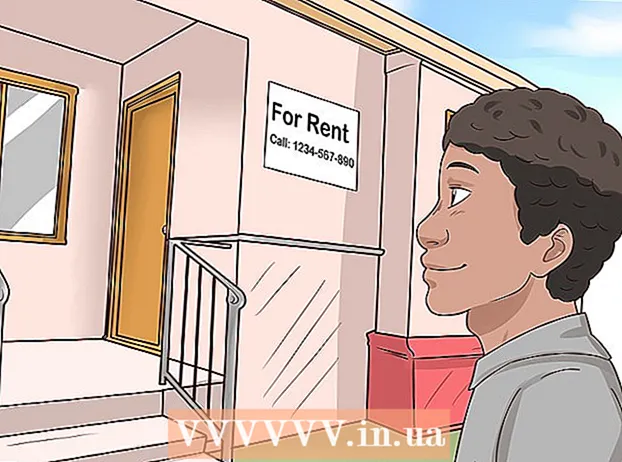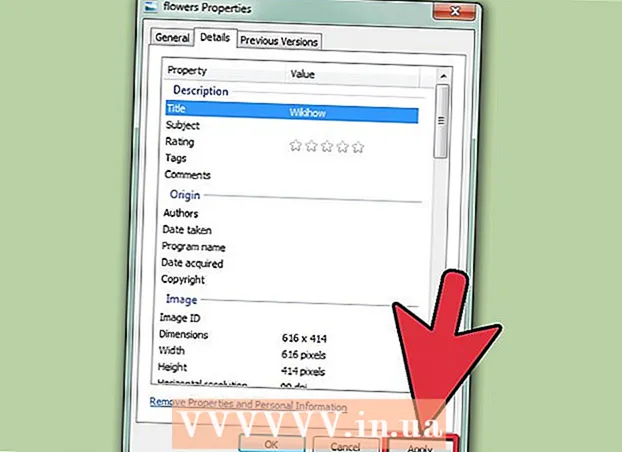Muallif:
Charles Brown
Yaratilish Sanasi:
3 Fevral 2021
Yangilanish Sanasi:
1 Iyul 2024

Tarkib
Ushbu maqola sizga Spotify-dan Audacity bilan musiqa yozishni o'rgatadi. Audacity - bu Windows, Mac va Linux kompyuterlari uchun mavjud bo'lgan bepul audio yozuv va tahrirlash dasturi.
Qadam bosish
 Ochiq jasorat. Dasturni ochish uchun Audacity dasturini ikki marta bosing. Piktogram ko'k rangli minigarniturali sariq tovush to'lqiniga o'xshaydi. Agar siz hali ham Audacity dasturini o'rnatmagan bo'lsangiz, quyidagilarni bajaring:
Ochiq jasorat. Dasturni ochish uchun Audacity dasturini ikki marta bosing. Piktogram ko'k rangli minigarniturali sariq tovush to'lqiniga o'xshaydi. Agar siz hali ham Audacity dasturini o'rnatmagan bo'lsangiz, quyidagilarni bajaring: - Windows-da: https://www.audacityteam.org/download/windows-ga o'ting va bosing Audacity X.X.X o'rnatuvchisi sahifaning yuqori qismida (bu erda X.X.X so'nggi versiyasi). O'rnatish faylini ikki marta bosing va Audacity-ni o'rnatish uchun ko'rsatmalarga amal qiling.
- Mac-da: https://www.audacityteam.org/download/mac saytiga o'ting va bosing Audacity X.X.X .dmg fayli sahifaning yuqori qismida (bu erda X.X.X so'nggi versiyasi). .Dmg faylini ikki marta bosing va Audacity-ni o'rnatish uchun ko'rsatmalarga amal qiling.
 Audio xostni tanlang. Mikrofon belgisining chap qismidagi ochiladigan menyuni bosing va tanlang:
Audio xostni tanlang. Mikrofon belgisining chap qismidagi ochiladigan menyuni bosing va tanlang: - Windows-da: Windows WASAPI
- Mac-da: Asosiy audio
 Yozib olish moslamasini tanlang. Mikrofon belgisining o'ng tomonidagi ochiladigan menyuni bosing va karnaylaringizni tanlang (yoki siz foydalanadigan har qanday chiqish moslamasini). Odatda kompyuteringizdan ovoz chiqaradigan karnaylarni yoki chiqish moslamasini tanlang. Siz hozirda qaysi qurilmadan foydalanayotganingizni bilish uchun quyidagilarni bajaring:
Yozib olish moslamasini tanlang. Mikrofon belgisining o'ng tomonidagi ochiladigan menyuni bosing va karnaylaringizni tanlang (yoki siz foydalanadigan har qanday chiqish moslamasini). Odatda kompyuteringizdan ovoz chiqaradigan karnaylarni yoki chiqish moslamasini tanlang. Siz hozirda qaysi qurilmadan foydalanayotganingizni bilish uchun quyidagilarni bajaring: - Windows-da: tugmasini bosing
 Stereo yozuvni tanlang. Karnay belgisining chap qismidagi quyidagi ochiladigan menyuni bosing va tanlang 2 (Stereo) Yozib olish kanallari. Bu ochiladigan menyuda ikkinchi variant.
Stereo yozuvni tanlang. Karnay belgisining chap qismidagi quyidagi ochiladigan menyuni bosing va tanlang 2 (Stereo) Yozib olish kanallari. Bu ochiladigan menyuda ikkinchi variant.  Ovozni tinglash moslamasini tanlang. Karnay belgisining o'ng tomonidagi ochiladigan menyuni bosing va musiqa tinglash uchun foydalanmoqchi bo'lgan audio chiqishni tanlang. Odatda yozish moslamasi sifatida tanlagan natijani tanlash yaxshidir. Shu tarzda siz nima yozayotganingizni eshitishingiz mumkin.
Ovozni tinglash moslamasini tanlang. Karnay belgisining o'ng tomonidagi ochiladigan menyuni bosing va musiqa tinglash uchun foydalanmoqchi bo'lgan audio chiqishni tanlang. Odatda yozish moslamasi sifatida tanlagan natijani tanlash yaxshidir. Shu tarzda siz nima yozayotganingizni eshitishingiz mumkin.  "Yozib olish" tugmasini bosing. Bu Audacity oynasining yuqori qismida qizil doira joylashgan tugma. Kompyuteringiz o'ynaydigan barcha audio yozuvlarni shu tarzda yozishni boshlaysiz.
"Yozib olish" tugmasini bosing. Bu Audacity oynasining yuqori qismida qizil doira joylashgan tugma. Kompyuteringiz o'ynaydigan barcha audio yozuvlarni shu tarzda yozishni boshlaysiz.  Spotify-da o'ynashni bosing. Spotify-ga o'ting va "Play" tugmasini bosing yoki uni ijro etish uchun yozmoqchi bo'lgan qo'shiqni bosing. Qo'shiq ijro etilayotganda, Audacity-ning vaqt jadvalida musiqa yozib olinayotganda tovush to'lqinlarini ko'rasiz.
Spotify-da o'ynashni bosing. Spotify-ga o'ting va "Play" tugmasini bosing yoki uni ijro etish uchun yozmoqchi bo'lgan qo'shiqni bosing. Qo'shiq ijro etilayotganda, Audacity-ning vaqt jadvalida musiqa yozib olinayotganda tovush to'lqinlarini ko'rasiz.  Yozishni tugatgandan so'ng to'xtatish tugmasini bosing. Bu Audacity oynasining yuqori qismidagi qora kvadrat bilan tugma.
Yozishni tugatgandan so'ng to'xtatish tugmasini bosing. Bu Audacity oynasining yuqori qismidagi qora kvadrat bilan tugma.  Yozuvingizni saqlang. Yozishni tugatgandan so'ng, yozuvingizni eksport qilishingiz mumkin:
Yozuvingizni saqlang. Yozishni tugatgandan so'ng, yozuvingizni eksport qilishingiz mumkin: - ustiga bosing Fayl.
- ustiga bosing Eksport.
- ustiga bosing MP3 sifatida eksport qiling.
- Qo'shiq uchun fayl nomini kiriting.
- Yozuvni saqlash uchun joyni tanlang.
- ustiga bosing Saqlash.
- Windows-da: tugmasini bosing